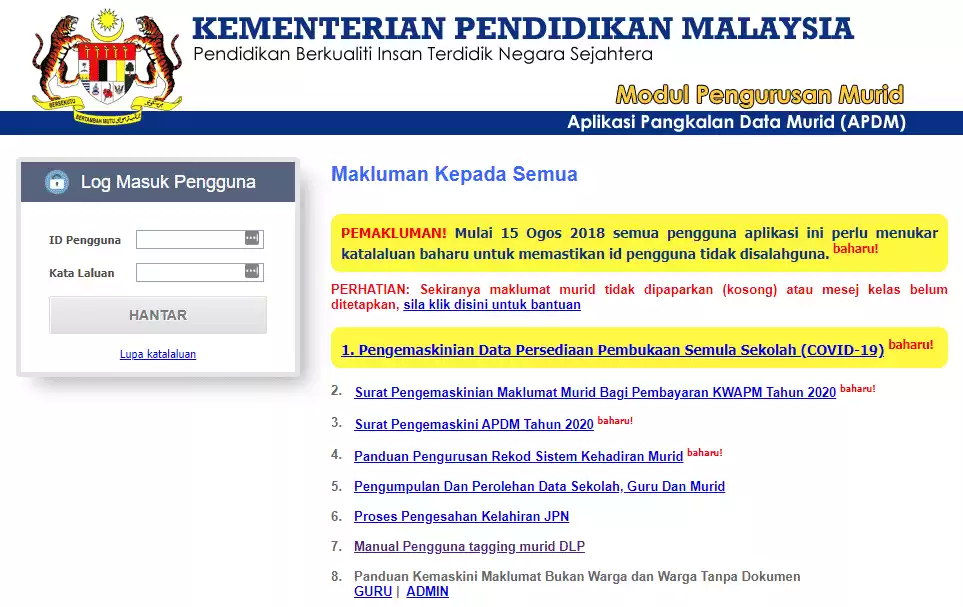Adakah anda merupakan guru atau kakitangan yang diturunkan tugas oleh guru besar atau pengetua sekolah untuk mengisi kehadiran pelajar secara online? Sekiranya ya, berikut dikongsikan maklumat berkenaan login Sistem Aplikasi Pangkalan Data Murid (Login Sistem APDM KPM) untuk rujukan umum. Aplikasi ini hanya boleh diakses oleh guru kelas dan kakitangan sekolah (Administrator) yang dipertanggungjawabkan.
Makluman kepada semua, selain mengisi kehadiran pelajar, maklumat peribadi murid-murid seperti nama dan nombor kad pengenalan juga dimuat naik ke dalam sistem. Aplikasi ini penting untuk mengurus maklumat murid di peringkat sekolah, Pejabat Pendidikan Daerah (PPD) dan Jabatan Pendidikan Negeri (JPN). Tambahan pula, terdapat ruangan makluman terkini di halaman utama aplikasi ini seperti surat pengemaskinian, panduan pengurusan rekod sistem kehadiran murid serta manual pengguna.
Sistem Kehadiran Murid : Login Aplikasi Pangkalan Data Murid KPM Online
Di bawah adalah maklumat mengenai Login Sistem Aplikasi Pangkalan Data Murid APDM 2023 sebagai panduan untuk semua. Terdapat dua fungsi utama aplikasi ini iaitu:
- 1. eKehadiran
- Mencatat kehadiran murid ke sekolah sama ada hadir, hadir tetapi lewat, tidak hadir bersebab atau tidak hadir tanpa sebab
- Memaparkan laporan kehadiran murid ke sekolah mengikut bulan dan tahun
- 2. Borang Maklumat Murid
- Maklumat peribadi pelajar seperti nama penuh, nombor kad pengenalan (MyKid/ MyKad), status warganegara, kaum, agama, alamat dan jenis bantuan yang diterima
- Data dapat membantu murid yang melayakkan diri menerima bantuan kewangan atau bantuan daripada agensi kerajaan yang lain.
Cara Login Aplikasi Pangkalan Data Murid APDM
Berikut adalah cara mudah untuk log masuk dan menggunakan aplikasi pangkalan data murid secara online:
- 1. Buka Portal Rasmi

- 2. Pada halaman utama, masukkan ID pengguna iaitu kod sekolah menggunakan huruf besar dan tanpa jarak. Contohnya: ABC1234
- 3. Seterusnya masukkan kata laluan #######
- Pengguna dicadangkan untuk menukar kata lalaun yang diberi oleh sistem selepas login kali pertama. Klik pada menu “Tukar Kata laluan” sebagai langkah keselamatan anda
- 4. Jika lupa katalaluan, guru kelas perlu hubungi admin sekolah untuk reset katalaluan guru pada modul pendaftaran kelas. Manakala admin sekolah yang lupa katalaluan perlu menghubungi Pejabat Pendidikan Daerah bagi mendapatkan katalaluan.
PERHATIAN: Sekiranya maklumat murid tidak dipaparkan (kosong) atau mesej kelas belum ditetapkan, sila rujuk maklumat berikut :-
Mohon bantuan guru sistem aplikasi untuk lakukan langkah yang berikut :
1. Login menggunakan kod sekolah, (cth idpengguna = ABC1234)
2. Klik pendaftaran kelas, cari nama kelas/guru yg dimaksudkan,
3. Klik kemaskini,
4. Akhir sekali klik butang Kemaskini Maklumat Kelas.
Jika masalah masih sama walaupun setelah semua langkah di atas dilakukan, sila emel ke apdm.team@moe.gov.my
Untuk memastikan anda dapat menggunakan fungsi aplikasi dengan betul, berikut adalah pautan kepada manual pengguna mengikut fungsi yang anda ingin gunakan:
- Manual Penetapan Subjek
- Manual Penetapan Subjek Dual Language Programme (DLP)
- Manual Kemaskini No. Kad Pengenalan Murid
Soalan Lazim
1.Bagaimana saya sebagai Administrator aplikasi sekolah mahu login ke dalam sistem?
Sila masukkan
- A. Id Pengguna : kod sekolah (huruf besar tanpa spacebar. Contoh : ABC1234).
- B. KataLaluan : ####### (dicadangkan agar pengguna menukar katalaluan yang diberi oleh sistem (default password) selepas pertama kali login menggunakan menu ‘Tukar Katalaluan’ sebagai langkah keselamatan data.
2. Bagaimana mahu mendaftar guru kelas yang baru atau menukar guru kelas sediada ?
- A. Administrator aplikasi sekolah boleh mendaftar guru kelas baru atau menukar guru kelas sediada dengan menggunakan menu ‘Pendaftaran Kelas’.
- B. Klik menu ‘Tambah Kelas’ sekiranya kelas masih belum wujud.
- C. Klik menu ‘Kemaskini’ di kelas yang telah sediada sekiranya mahu mengemaskini / menukar guru kelas sediada.
- D. Apabila maklumat selesai dikemaskini klik menu ‘Kemaskini Maklumat Kelas’ untuk simpan maklumat
3. Bagaimana mahu mendaftar kelas baru atau mengemaskini nama kelas sediada ?
- A. Administrator Aplikasi sekolah boleh mendaftar kelas baru atau mengemaskini nama kelas sediada dengan menggunakan menu ‘Pendaftaran Kelas’.
- B. Klik menu ‘Tambah Kelas’ sekiranya kelas masih belum wujud.
- C. Klik menu ‘Kemaskini’ di hujung nama kelas yang telah sediada sekiranya mahu mengemaskini nama kelas tersebut.
- D. Apabila maklumat selesai dikemaskini klik menu ‘Kemaskini Maklumat Kelas’ untuk simpan maklumat.
4. Bagaimana mahu padam/buang kelas sediada ?
- A. Administrator aplikasi sekolah boleh padam/buang kelas sediada dengan menggunakan menu ‘Pendaftaran Kelas’.
- B. Klik menu ‘Padam’ di hujung nama kelas yang telah sediada sekiranya mahu padam/buang kelas tersebut.
- C. Sila pastikan kelas yang hendak di padam/buang tiada murid di dalam kelas tersebut kerana apabila kelas dipadam/buang, murid dalam kelas tersebut juga akan turut terpadam/buang. Oleh itu sila kemaskini kelas pelajar-pelajar ini melalui guru kelas menu ‘Data Murid’ dan ‘Kemaskini Kelas’. Kemudian baru padam/buang kelas tersebut.
5. Bagaimana Administrator aplikasi sekolah perlu mengesahkan semua data murid ?
- A. Administrator Aplikasi perlu menyemak beberapa perkara sebelum membuat pengesahan data murid.
- – Memastikan jumlah murid keseluruhan dan bilangan murid mengikut kelas adalah betul dan tepat termasuk mengikut jantina dengan klik menu ‘Data Murid’. Skrin yang dipaparkan adalah mengikut tingkatan/tahun (paparan mengikut kelas dapat dipaparkan dengan klik pada nama tingkatan/tahun yang berkenaan) dan diagihkan mengikut jantina.
- – Menyemak data murid yang telah dikemaskini oleh guru kelas dengan klik menu ‘Data Murid’. Kemudian letakkan courser di perkataan ‘Kelas’. Semua kelas mengikut tingkatan/tahun akan dipaparkan. Klik pada nama kelas yang berkenaan. Senarai murid akan dipaparkan. Klik nama murid untuk menyemak maklumat murid dan ibubapa murid tersebut. Sekiranya pendapatan ibubapa murid hendak disemak, klik kotak bertulis ‘Paparan pendapatan penjaga pertama dan penjaga kedua’ di bahagian atas skrin senarai murid.
- B. Administrator Aplikasi sekolah boleh mengesahkan semua data murid sekolah beliau dengan klik menu ‘ Data Murid’. Sila klik kotak di bahagian bawah skrin yang bertulis ‘Semua data murid seperti yang di atas telah dikemaskini’. Makluman ini akan memberitahu kepada semua pihak yang berkenaan seperti PPD, JPN dan KPM bahawa data murid sekolah tersebut telah disahkan oleh pentabiran / pengurusan sekolah.
6. Bila Administrator aplikasi sekolah perlu mengesahkan semua data murid ?
- Dalam tempoh 1-7 haribulan setiap bulan. Selepas tarikh 7 haribulan, menu pengesahan akan dihilangkan dan akan wujud semula pada tarikh 1 haribulan bulan berikutnya. Pemantauan akan dilakukakan oleh PPD, JPN dan KPM untuk memastikan data murid yang terdapat dalam sistem adalah terkini dan boleh digunakan oleh sistem KPM yang berkaitan dari masa ke semasa.
7. Dimana pihak sekolah perlu membuat laporan pelaksanaan MBMMBI bagi setiap kelas ?
- A. Administrator aplikasi sekolah boleh membuat laporan pelaksanaan MBMMBI bagi setiap kelas atau mengemaskini maklumat sediada dengan menggunakan menu ‘Pendaftaran Kelas’.
- B. Klik menu ‘Tambah Kelas’ sekiranya kelas masih belum wujud.
- C. Klik menu ‘Kemaskini’ di hujung nama kelas yang telah sediada sekiranya mahu mengemaskini laporan MBMMBI kelas tersebut.
- D. Apabila maklumat selesai dikemaskini klik menu ‘Kemaskini Maklumat Kelas’ untuk simpan maklumat.
8. Bagaimana sekiranya Admin Aplikasi lupa katalaluan?
- Sila hubungi PPD sekolah tersebut dan minta Admin aplikasi PPD reset katalaluan.
9. Bagaimana sekiranya guru kelas lupa katalaluan ?
- Sila hubungi Admin aplikasi sekolah tersebut dan minta beliau reset katalaluan guru itu. Admin Aplikasi sekolah perlu menggunakan menu ‘Pendaftaran Kelas’ dan klik ‘Reset Katalaluan’ di ruangan nama guru kelas tersebut untuk menukarkan katalaluan sediada kepada default password.
10. Bagaimana maklumat sekolah boleh dikemaskini ?
- A. Administrator Aplikasi sekolah boleh membuat mengemaskini maklumat sekolah.
- B. Klik menu ‘Kemaskini’ di laman utama aplikasi.
- C. Apabila maklumat selesai dikemaskini klik menu ‘Kemaskini Maklumat Sekolah’ untuk simpan maklumat.
11. Bolehkan Admin Aplikasi mendapatkan data murid sekolah saya ?
- Ya boleh. Klik menu ‘Data Murid’. Kemudahan muat turun boleh didapati mengikut tahun / tingkatan. Sila klik ‘Muat Turun Excel’ di hujung nama tahun / tingkatan berkenaan. Data murid dan ibubapa akan dimuat turun kepada anda dalam format excel.
Lain-lain soalan lazim
Guru Kelas
1. Bagaimana mahu mendaftar murid / tambah rekod murid kerana berpindah masuk atau rekod belum wujud?
Murid boleh didafatarkan melaui guru kelas masing-masing melalui menu ‘ Data Murid’.
- A. Semak sekiranya murid tersebut telah sediada dalam senarai murid kelas tersebut, klik nama murid. Profile murid dan profile ibubapa murid boleh dikemaskini.
- B. Sekiranya murid tiada dalam senarai kelas klik ‘Daftar Murid” dan masukkan identiti murid samada nokp, no sijil lahir, no passport atau tiada dokumen.
- C. Klik ‘Kemaskini Maklumat’ apabila selesai mengemaskini maklumat.
2. Bagaimana mahu mengemaskini maklumat murid ?
- Murid boleh didafatarkan melaui guru kelas masing-masing melalui menu ‘ Data Murid’.
- A. Sekiranya murid tersebut telah sediada dalam senarai murid kelas tersebut, klik nama murid. Profile murid dan profile ibubapa murid boleh dikemaskini.
- B. Sekiranya murid tiada dalam senarai kelas klik ‘Daftar Murid” dan masukkan identiti murid samada nokp, no sijil lahir, no passport atau tiada dokumen.
- C. Klik ‘Kemaskini Maklumat’ apabila selesai mengemaskini maklumat.
3. Bolehkan guru kelas mendapatkan data murid kelas saya ?
- Ya boleh. Klik menu ‘Data Murid’. Kemudian sila klik ‘Muat Turun Excel’ di penjuru kanan atas skrin. Data murid dan ibubapa akan dimuat turun kepada anda dalam format excel.
Bagi Administrator Sekolah:
1) Bagaimana maklumat sekolah boleh dikemaskini?
- Klik menu “Kemaskini” di halaman utama aplikasi
- Setelah selesai mengisi maklumat yang ingin dikemaskini, klik menu “Kemaskini Maklumat Sekolah” untuk menyimpan maklumat
2) Bolehkah admin mendapatkan data murid sekolah?
- Boleh, Klik menu “Data Murid” dan muat turun data mengikut tahun atau tingkatan murid. Klik “Muat Turun Excel” di hujung nama tahun atau tingkatan murid berkenaan.
Bagi Guru Kelas:
1) Apakah langkah-langkah untuk mengemaskini maklumat murid?
- Jika murid tersebut telah sediada dalam senarai murid kelas tersebut, klik nama murid. Profile murid dan profile ibubapa murid boleh dikemaskini.
- Sekiranya murid tiada dalam senarai kelas klik ‘Daftar Murid” dan masukkan identiti murid samada no. kad pengenalan, no. sijil lahir, no. passport atau tiada dokumen.
Klik ‘Kemaskini Maklumat’ apabila selesai mengemas kini maklumat.
2) Bagaimana cara untuk memadam rekod murid yang berpindah atau rekod bertindih
- Semak nama murid dari dalam senarai murid kelas tersebut, klik “Padam” di hujung nama murid tersebut.
- Pilih sebab rekod murid tersebut mahu dipadamkan dari senarai murid kelas anda.
Apabila selesai memilih sebab padam, klik “Padam Murid” untuk memadam rekod tersebut.
3) Apakah cara untuk menukar kelas murid kerana penyusunan semula kelas?
- Semak nama murid dari dalam senarai murid kelas tersebut, klik “Kemaskini Kelas” di hujung nama murid tersebut.
- Pilih kelas terkini murid tersebut dari pilihan kelas yang dipaparkan.
- Apabila selesai memilih kelas, klik “Kemaskini” untuk tukar kelas murid dan “Batal” untuk batalkan pilihan.
Bagi mendapatkan senarai soalan-soalan lazim yang disediakan oleh KPM, sila buka pautan berikut: Soalan Lazim (FAQ)
Maklumat Lanjut
Sebagai ringkasan, untuk memudahkan pengurusan guru berkaitan murid, guru perlu mengakses sistem APDM dengan menggunakan kata laluan dan ID pengguna yang telah diberikan oleh pihak sekolah. Di dalam sistem APDM, guru boleh memasukkan maklumat murid seperti ID murid, kod sekolah, dan maklumat lain yang diperlukan. Bagi guru yang baru dalam sistem ini, mereka perlu menukar kata laluan default yang diberikan kepada mereka semasa mendaftar. Proses ini penting untuk menjaga keamanan data murid.
Sistem APDM adalah salah satu aplikasi pangkalan data murid yang diwujudkan oleh Kementerian Pendidikan Malaysia (KPM). Ia membolehkan sekolah, pejabat pendidikan daerah (PPD), dan Jabatan Pendidikan Negeri (JPN) untuk membuat kemaskini maklumat murid, termasuk memadamkan maklumat murid yang tidak relevan. Data murid yang dikemaskini di dalam sistem APDM adalah penting untuk pengurusan kehadiran murid dan juga dalam sistem SAPS (Sistem Analisis Peperiksaan Sekolah).
Selain daripada guru, admin sekolah juga perlu memahami cara untuk mengakses laman sesawang sistem APDM. Mereka boleh melihat manual penggunaan data murid untuk memahami langkah-langkah yang diperlukan. Dalam kes jika terdapat ralat dalam data murid, guru atau admin sekolah perlu melapor kepada pegawai pentadbir APDM di PPD atau JPN untuk membetulkannya. Penggunaan sistem APDM adalah penting dalam pengurusan maklumat murid secara efisien dan memastikan bahawa data yang tepat disimpan dengan selamat.
Jika anda menghadapi sebarang masalah atau pertanyaan, sila rujuk pautan di bawah:
1.Portal Rasmi (Laman Web)
2. Nombor Telefon
- 03-88849415 / 9458
3. Senarai Pegawai Meja
- BPSH : 03-88849225 / apdm.team@moe.gov.my
JOHOR : 07-2371190 / saifullah.ahmad@moe.gov.my
KEDAH : 04-7745160 / apdm.kedah@moe.gov.my
KELANTAN : 09-7418112 / kelantan.apdm@moe.gov.my
MELAKA : 06-2327201 / apdm.melaka@moe.gov.my
NEGERI SEMBILAN : 019-6233882 / jpnn9.apdm@moe.gov.my
PAHANG : 09-5715932 / apdm.pahang@moe.gov.my
PERAK : 05-55015143 / jpnperak.apdm@moe.gov.my
PERLIS : 04-9737723 / apdm.perlis@moe.gov.my
PULAU PINANG : 04-6521038 / apdm.pp@moe.gov.my
SABAH : 088-537010 / mpm.sabah@gmail.com
SARAWAK : 082-473634 / kamel.bakri@moe.gov.my
SELANGOR : 03-55186231 / apdm.selangor@moe.gov.my
TERENGGANU : 09-6213310 / mohd.zulkafli@moe.gov.my
WP KUALA LUMPUR : 03-62046085 / jpwpkl.apdm@moe.gov.my
WP LABUAN : 087-583351 / hjmingguamat@icloud.com
WP PUTRAJAYA : 03-88890000 ext. 0088 / apdm.putrajaya@moe.gov.my - Mengikut Negeri
Related : default password, e kehadiran, id pengguna kod sekolah daftar murid apdm kehadiran murid pihak sekolah sila klik apdm sekolah, https apdm.moe.gov.my, untuk membuat, kata laluan apdm login aplikasi pengkalan data murid, id guru, kemaskini apdm, satu aplikasi atas talian yang diwujudkan,
Senarai Tajuk Kecil Artikel